win11打开开始菜单等很久怎么办 win11开始菜单加载不出来修复方法
更新时间:2024-01-10 13:42:38作者:runxin
很多用户在初次使用win11系统的时候,也都发觉桌面底下任务栏中的图标都变成居中显示,其中就包括开始菜单图标,可是当用户在打开win11系统底下开始菜单功能时,却总是加载不出来,对此win11打开开始菜单等很久怎么办呢?接下来小编就给大家介绍win11开始菜单加载不出来修复方法。
具体方法如下:
1、首先点击任务栏最左边的“开始菜单”。

2、接着在其中找到并打开“设置”。
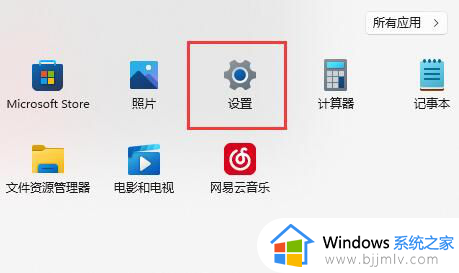
3、然后再左上角搜索“性能”,进入“调整Windows的外观和性能”。
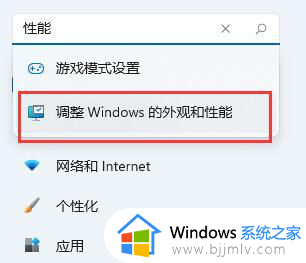
4、最后在其中勾选“调整为最佳性能”并“确定”保存即可。
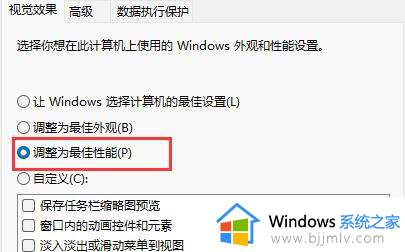
上述就是小编告诉大家的有关win11开始菜单加载不出来修复方法了,有遇到相同问题的用户可参考本文中介绍的步骤来进行修复,希望能够对大家有所帮助。
win11打开开始菜单等很久怎么办 win11开始菜单加载不出来修复方法相关教程
- win11开始菜单加载不出来怎么办 win11开始菜单图标不显示如何修复
- win11开始菜单打不开解决方案 win11开始菜单无响应怎么办
- win11开始菜单打不开怎么办 win11开始菜单无响应如何处理
- windows11开始菜单没反应怎么办 win11开始菜单栏无响应如何修复
- win11开始菜单磁贴设置方法 win11如何恢复开始菜单磁贴
- win11更新后开始菜单没反应怎么办?更新win11后开始菜单打不开修复方法
- win11开始菜单怎么设置居中 win11开始菜单图标不居中如何解决
- win11开始菜单大小怎么设置 win11开始菜单大小设置方法
- win11开始菜单怎么移到左边 win11设置开始菜单靠左边方法
- win11开始菜单怎么设置成左下角 win11开始菜单放左边的方法
- win11恢复出厂设置的教程 怎么把电脑恢复出厂设置win11
- win11控制面板打开方法 win11控制面板在哪里打开
- win11开机无法登录到你的账户怎么办 win11开机无法登录账号修复方案
- win11开机怎么跳过联网设置 如何跳过win11开机联网步骤
- 怎么把win11右键改成win10 win11右键菜单改回win10的步骤
- 怎么把win11任务栏变透明 win11系统底部任务栏透明设置方法
win11系统教程推荐
- 1 怎么把win11任务栏变透明 win11系统底部任务栏透明设置方法
- 2 win11开机时间不准怎么办 win11开机时间总是不对如何解决
- 3 windows 11如何关机 win11关机教程
- 4 win11更换字体样式设置方法 win11怎么更改字体样式
- 5 win11服务器管理器怎么打开 win11如何打开服务器管理器
- 6 0x00000040共享打印机win11怎么办 win11共享打印机错误0x00000040如何处理
- 7 win11桌面假死鼠标能动怎么办 win11桌面假死无响应鼠标能动怎么解决
- 8 win11录屏按钮是灰色的怎么办 win11录屏功能开始录制灰色解决方法
- 9 华硕电脑怎么分盘win11 win11华硕电脑分盘教程
- 10 win11开机任务栏卡死怎么办 win11开机任务栏卡住处理方法
win11系统推荐
- 1 番茄花园ghost win11 64位标准专业版下载v2024.07
- 2 深度技术ghost win11 64位中文免激活版下载v2024.06
- 3 深度技术ghost win11 64位稳定专业版下载v2024.06
- 4 番茄花园ghost win11 64位正式免激活版下载v2024.05
- 5 技术员联盟ghost win11 64位中文正式版下载v2024.05
- 6 系统之家ghost win11 64位最新家庭版下载v2024.04
- 7 ghost windows11 64位专业版原版下载v2024.04
- 8 惠普笔记本电脑ghost win11 64位专业永久激活版下载v2024.04
- 9 技术员联盟ghost win11 64位官方纯净版下载v2024.03
- 10 萝卜家园ghost win11 64位官方正式版下载v2024.03